用慧谋VDPlus拼版工具拼版和用HiVDP拼版有所不同,HiVDP是先做小版文件,再在大的纸张上拼,而VDPlus是先设置纸张尺寸,再放置小版。
具体的操作步骤如下:
1. 打开慧谋VDPlus可变数据拼版工具,如下图:
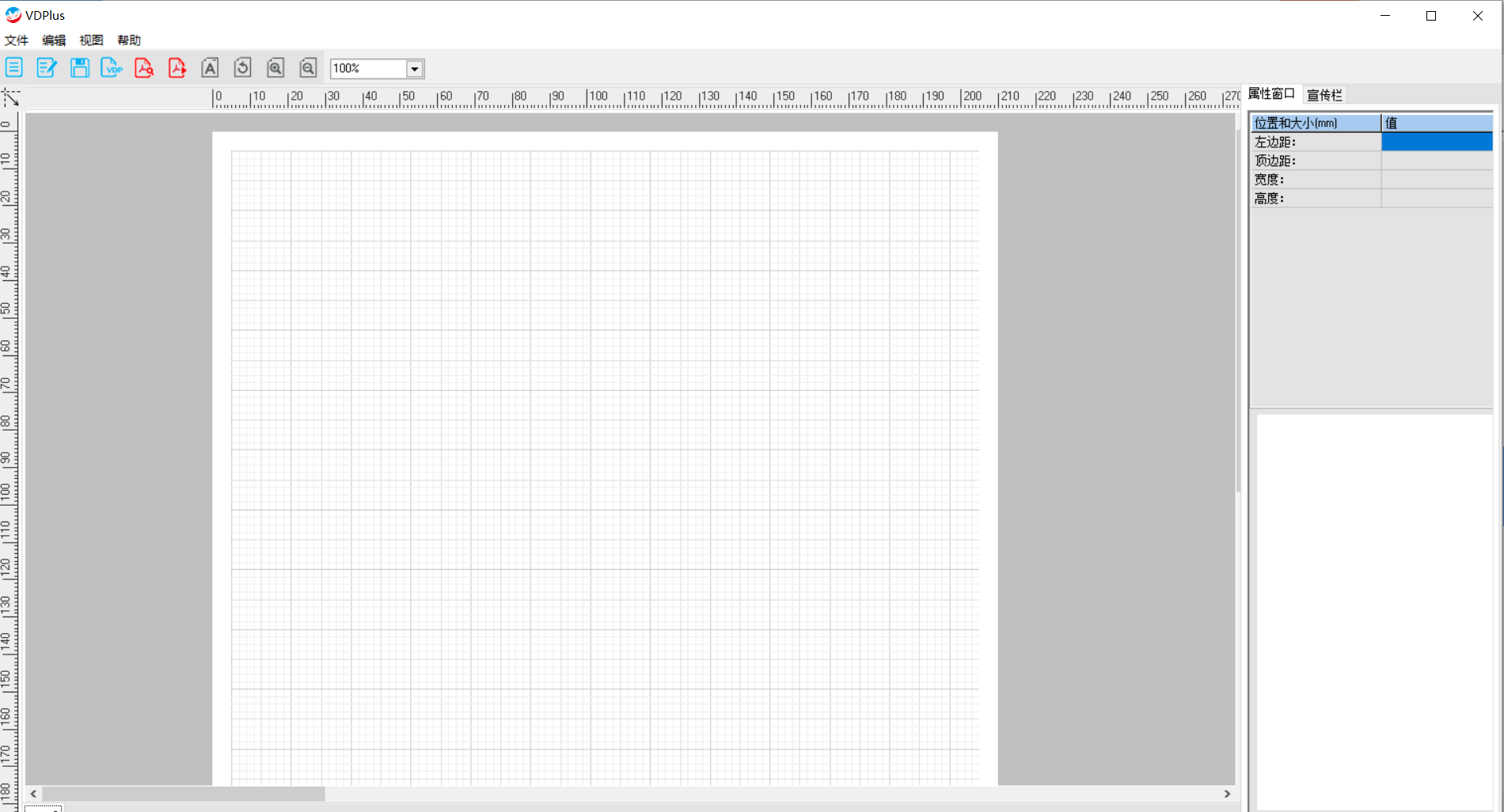
2. 点击“文件”菜单中的“新建”,或者点击快捷按钮 ,弹出“页面设置”窗口,设置页面大小。(如果用pdf背景,此步骤可忽略)
,弹出“页面设置”窗口,设置页面大小。(如果用pdf背景,此步骤可忽略)
3. 如果有PDF背景,如大版裁切标记等,需要导入PDF背景。
点击“文件”菜单中的“导入PDF背景”,打开需要的PDF背景文件。
4. 导入VDP模版文件
点击 “导入VDP模版文件”按钮,则画布中出现VDP模版图标,根据排版需要可导入多个VDP模板图标。
“导入VDP模版文件”按钮,则画布中出现VDP模版图标,根据排版需要可导入多个VDP模板图标。
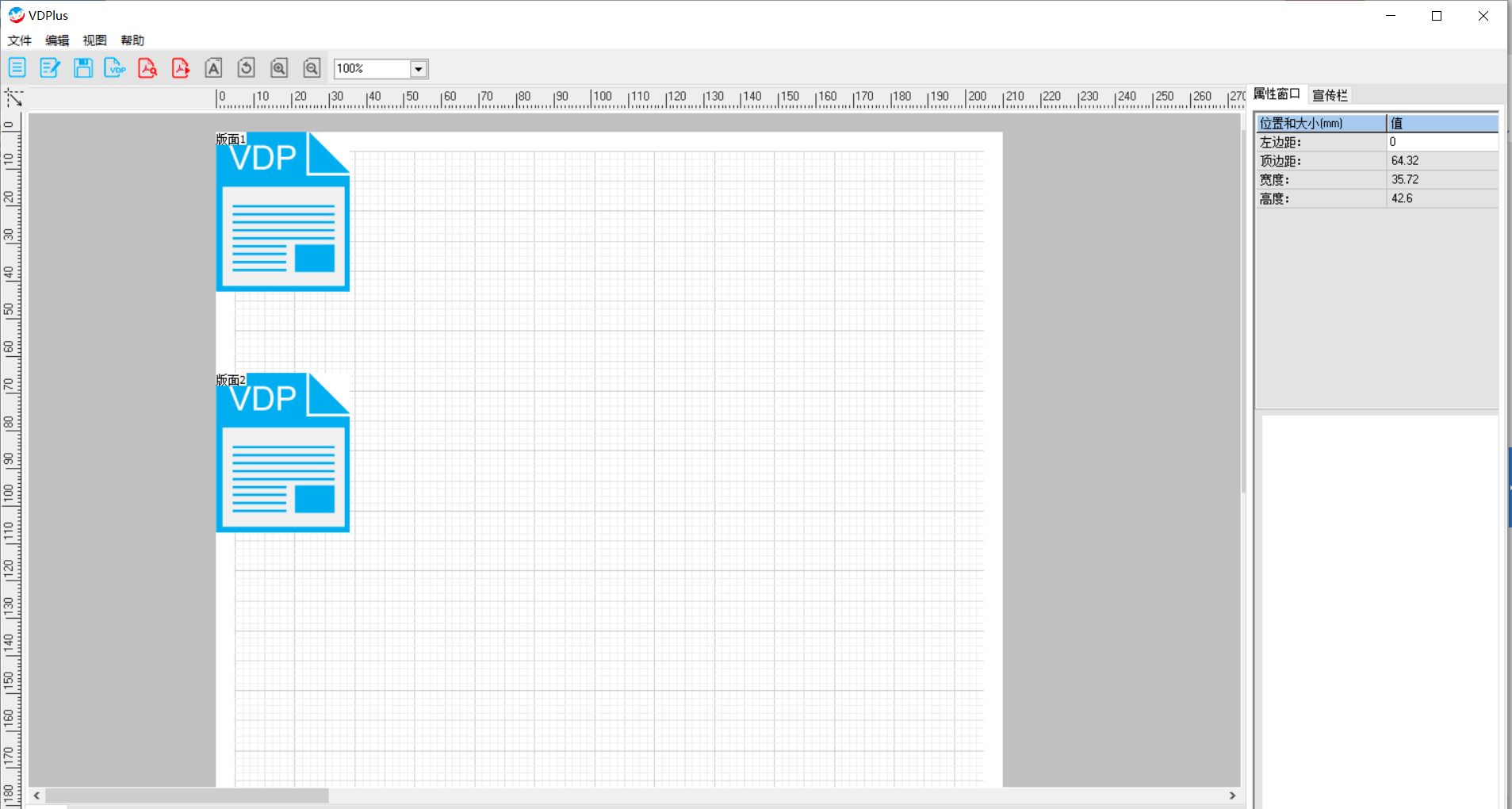
右键点击VDP图标,选择“编辑”,可以打开HiVDP软件对.vdp小版模板进行编辑。
右键点击VDP图标,选择“布局”,弹出如下窗口:
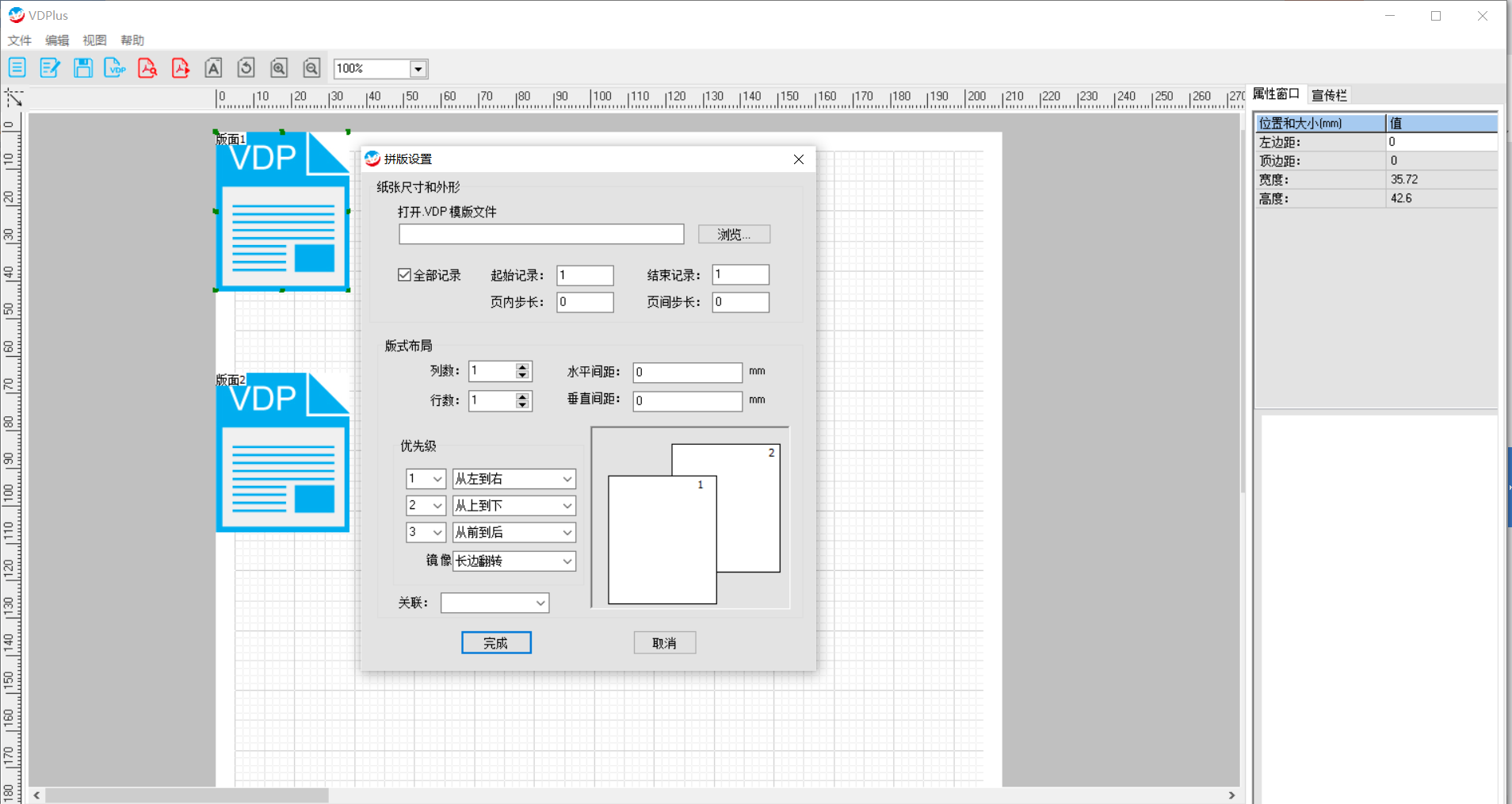
第一步 打开VDP模版文件,点击浏览按钮,加载.vdp模版文件
默认是选择模版中数据源的全部记录,也可以设置当前模版数据源中的起始和结束记录。
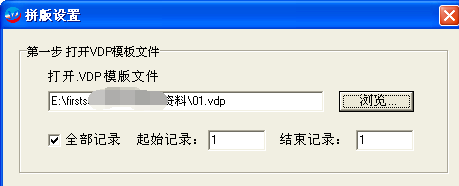
第二步 布局
设置要排列的行数和列数,以及版面的水平间距和垂直间距,并可以设置优先级,设置排列顺序。
点击“完成”,完成模板文件的加载。
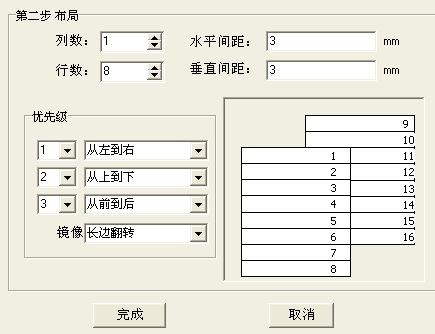
5. 预览PDF
点击文件菜单下的“预览PDF”,或点击工具栏中的“预览PDF” ,预览PDF效果。
,预览PDF效果。

6. 根据排版需要,再次加载VDP模版,见步骤4。在本例中右侧部分需要加载旋转的2行2列模版文件。首先点击图标右键,选择菜单“旋转”,则图标逆时针90度旋转。
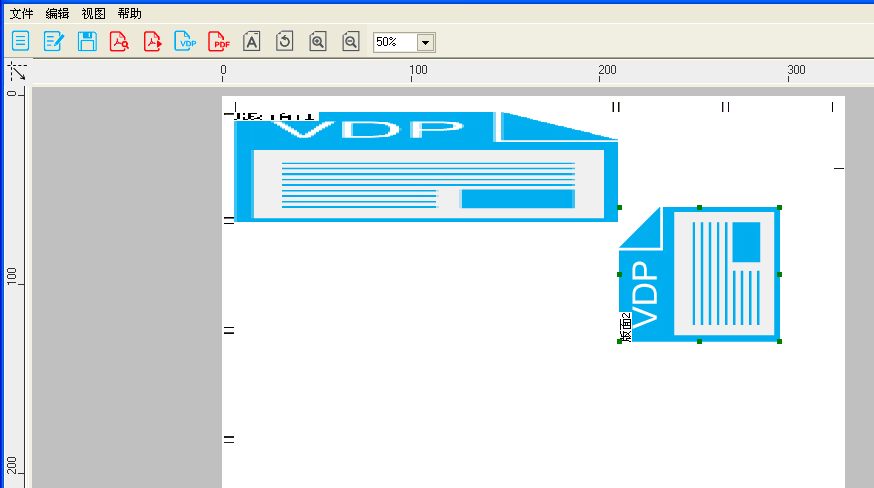
然后右键选择“布局”,行数和列数分别输入2,设置如下:
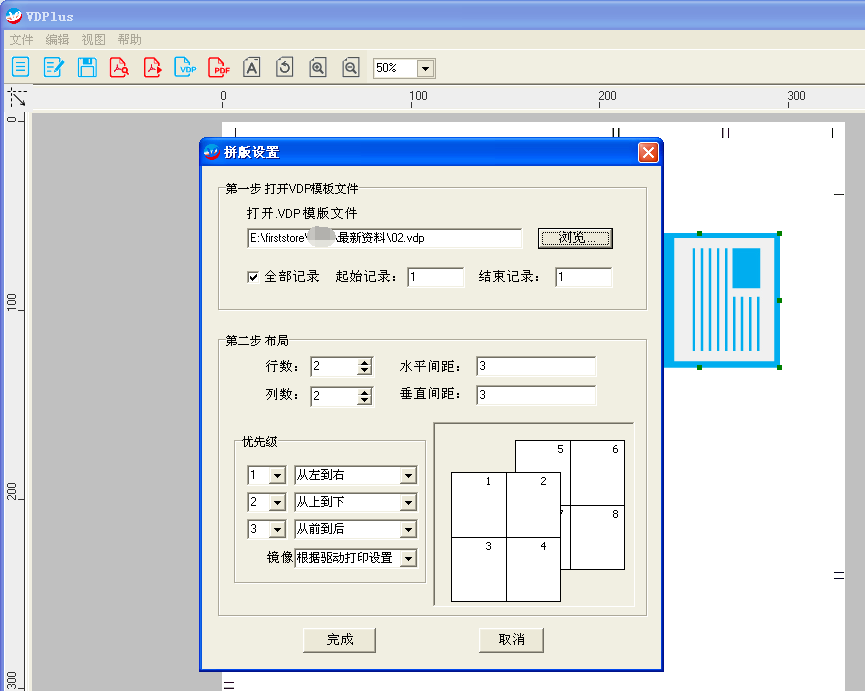
7. 预览效果
点击文件菜单下的“预览PDF”,或点击工具栏中的“预览PDF” ,预览PDF效果。
,预览PDF效果。
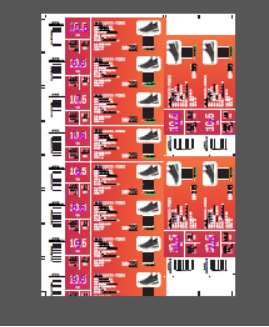
8. 添加大版页码
点击工具栏中的“添加页码”按钮 ,画布中出现[pageno]文本框,根据需要设置页码。
,画布中出现[pageno]文本框,根据需要设置页码。
9. 预览没问题后,保存模版(建议模版要适时保存),以备下次调用(通过打开“文件”菜单下的“从模版新建”打开保存过的模版文件)
点击“文件”菜单中的“另存为”,输入保存路径,保存成.vdpl 格式模版文件。
10. 导出PDF文档
通过点击工具栏上导出PDF按钮 ,或者点击“文件”菜单下的“导出PDF”。输入文件名,导出拼版后的PDF文档。
,或者点击“文件”菜单下的“导出PDF”。输入文件名,导出拼版后的PDF文档。